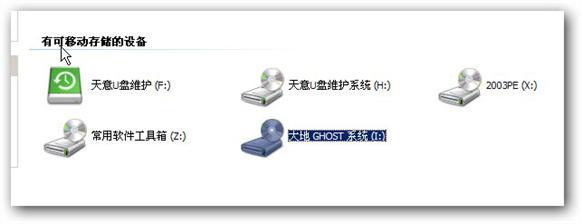天意u盘维护系统安装系统设置图文详细教程
发布时间:2022-09-14 文章来源:深度系统下载 浏览:
|
U盘的称呼最早来源于朗科科技生产的一种新型存储设备,名曰“优盘”,使用USB接口进行连接。U盘连接到电脑的USB接口后,U盘的资料可与电脑交换。而之后生产的类似技术的设备由于朗科已进行专利注册,而不能再称之为“优盘”,而改称“U盘”。后来,U盘这个称呼因其简单易记而因而广为人知,是移动存储设备之一。现在市面上出现了许多支持多种端口的U盘,即三通U盘(USB电脑端口、iOS苹果接口、安卓接口)。 很多用户都有自己喜欢的操作系统,或者说使用习惯了,但是在刚买的电脑上一般预装的都是win10系统,想要用其他的系统的话就要自己手动安装了,天意u盘维护系统也可以用来做安装系统,接下来给大家介绍操作方法,希望对你有帮助。 天意u盘维护系统是一个可用来做系统的维护及安装操作的PE系统,一些用户想要天意u盘维护系统来安装操作系统但是不知道怎么操作,小编这里给大家分享这个PE的安装系统方法。 天意u盘维护系统安装系统方法: 1、制作U盘启动盘的方法就不在这里介绍了,制作好后设置BIOS,通过U盘进入天意03PE。
天意图-1 2、进入到PE里面找到自己下载的系统镜像右键“加载IMDISK虚拟磁盘”。
天意u盘图-2 3、出现如下界面,我们单击“确定”,把它加载到虚拟盘I盘。
天意图-3 4、单击“确定”后,我们可以看到该ISO文件已经加载到虚拟盘I盘了。
天意u盘图-4 5、我们打开I盘的SYSTEM文件夹,可以看到.gho文件。这就是我们要安装到C盘的系统文件。
天意u盘维护系统图-5 6、我们回到桌面,选中“通用GHOST工具”。
天意u盘维护系统图-6 7、选择“简易模式”。选择“简易模式”后出现如下界面。
天意u盘维护系统图-7 8、单击“恢复系统”,我们选择I盘SYSTEM文件夹的.gho文件。
天意u盘图-8 9、选择GHO文件后,出现如下界面。软件默认会把GHO文件恢复到C盘。
天意u盘维护系统图-9 注意:如果默认选择的盘符不对,请手动修改,以免造成不必要的损失。 10、单击上图的“继续”后出现如下界面,我们单击“是”,开始恢复系统。
天意图-10 11、GHOST恢复软件开始把GHO文件恢复到C盘(即安装GHO系统)。
U盘系统图-11 12、GHOST过程完成后拔掉U盘,重启电脑进入最后的安装步骤。知道进入到桌面系统就安装完成了。 U盘有USB接口,是USB设备。如果操作系统是WindowsXP/Vista/Win7/Linux/PrayayaQ3或是苹果系统的话,将U盘直接插到机箱前面板或后面的USB接口上,系统就会自动识别。 |
相关文章
下一篇:魔方u盘打开,本文教你怎样自制